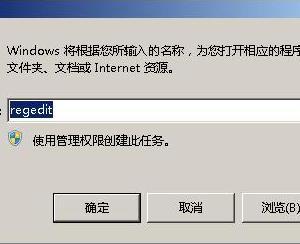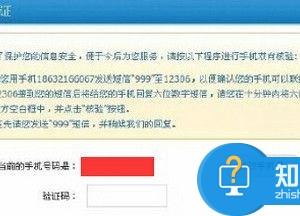Win8.1查看磁盘检查详细结果的方法 Win8.1该如何查看磁盘检查详细结果
发布时间:2017-04-13 15:16:39作者:知识屋
Win8.1查看磁盘检查详细结果的方法 Win8.1该如何查看磁盘检查详细结果 定期对磁盘经常检查是优化电脑的手段之一,从Win8.1开始,磁盘检查的详细信息并不会像Win7之前的系统一样给出,虽然对大多数用户来说是“减负”,但对于想要查看Win8.1磁盘检查详细结果的用户来说,反而不知如何查看,下面小编就给大家介绍下Win8.1系统查看磁盘检查详细结果的方法。
具体方法如下:
1、在Cortana搜索栏输入“事件查看器”后回车,或者在开始按钮点右键,选择“事件查看器”。
2、在左边栏展开“Windows日志”,选择“应用程序”,从右边栏选择“筛选当前日志”,如下图。
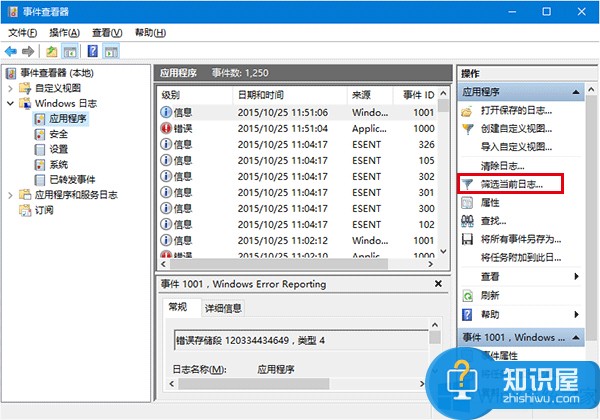
3、在窗口正中间一行输入事件ID“26226”,点击“确定”,如下图。
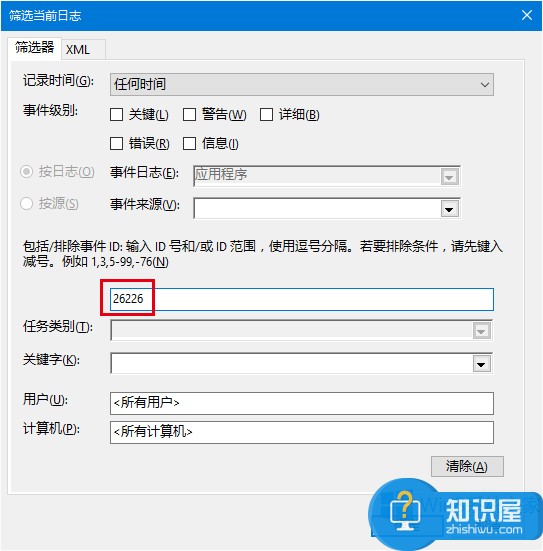
4、在“事件查看器”主窗口中间就可以看到目前已有的日志。单击所需日志,下方就会给出该日志信息,此时点击“详细信息”可查看日志内容。
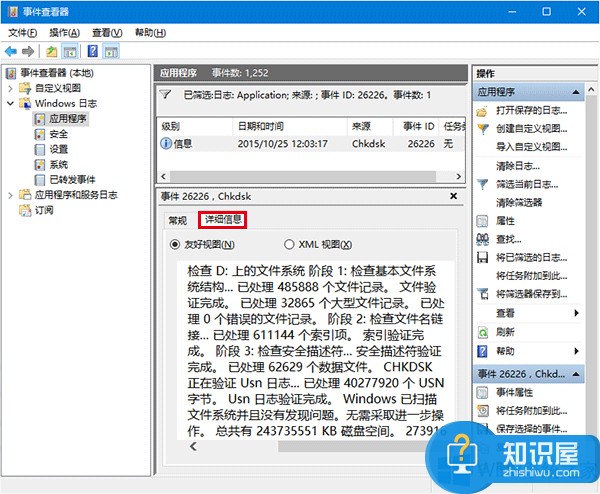
注意:上述“事件ID”序号只适用于Win8.1/Win10,Win7用户若想查看,需输入“1001”。
上面就是Win8查看磁盘检查详细结果的方法介绍了,检查结果都存放在系统日志中,从事件查看器搜寻即可看到。
知识阅读
软件推荐
更多 >-
1
 一寸照片的尺寸是多少像素?一寸照片规格排版教程
一寸照片的尺寸是多少像素?一寸照片规格排版教程2016-05-30
-
2
新浪秒拍视频怎么下载?秒拍视频下载的方法教程
-
3
监控怎么安装?网络监控摄像头安装图文教程
-
4
电脑待机时间怎么设置 电脑没多久就进入待机状态
-
5
农行网银K宝密码忘了怎么办?农行网银K宝密码忘了的解决方法
-
6
手机淘宝怎么修改评价 手机淘宝修改评价方法
-
7
支付宝钱包、微信和手机QQ红包怎么用?为手机充话费、淘宝购物、买电影票
-
8
不认识的字怎么查,教你怎样查不认识的字
-
9
如何用QQ音乐下载歌到内存卡里面
-
10
2015年度哪款浏览器好用? 2015年上半年浏览器评测排行榜!